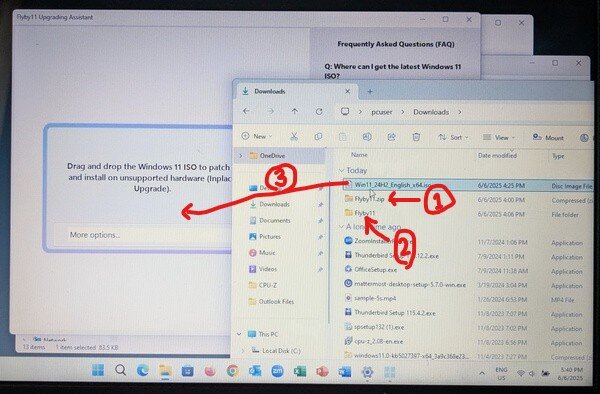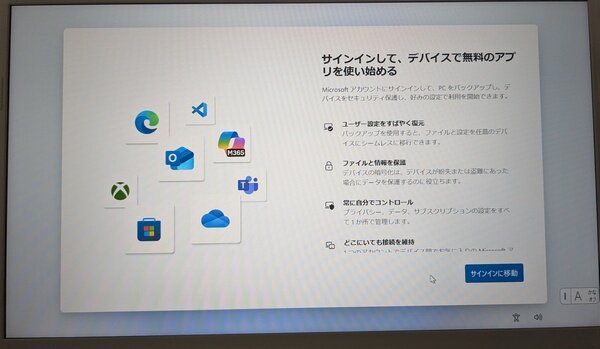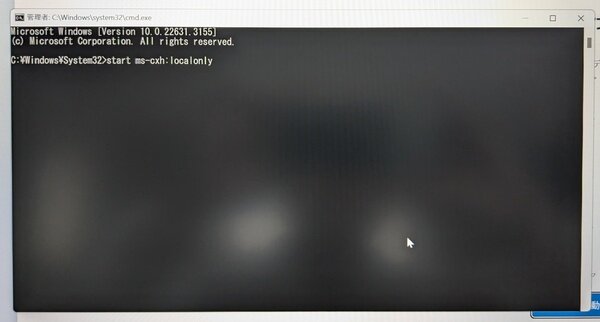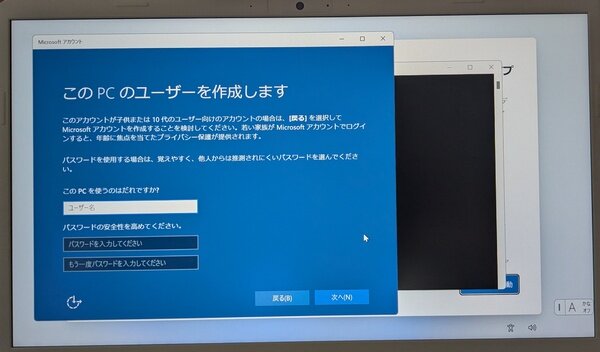20年以上も前のドアホン Panasonic VL-V463 の時計の合わせ方の説明です。

Panasoniのサポートセンターに聞きました。
---- ここから ----
お問い合わせいただきました、「VL-V463」の時刻設定の件についてご案内いたします。
「VL-V463」の日付・時刻設定は下記の操作で設定が可能でございます。
○日付・時刻の設定方法
1.「外出」ボタンを約3秒以上押す。
*設定メニューが表示されます。
2.「左三角、右三角」(再生)ボタンで「年」を設定し、「保存/解除」ボタンを押す。
3.「左三角、右三角」(再生)ボタンで「月」を設定し、「保存/解除」ボタンを押す。
4.「左三角、右三角」(再生)ボタンで「日」を設定し、「保存/解除」ボタンを押す。
5.「左三角、右三角」(再生)ボタンで「時」を設定し、「保存/解除」ボタンを押す。
6.「左三角、右三角」(再生)ボタンで「分」を設定し、「保存/解除」ボタンを押す。
*文字が黄色に変わり、秒のカウントが開始されます。
7.「外出」ボタンを約1秒以上押し続ける。
*画面が消えます。
---- ここまで ----
自分用の備忘録です。
ぐっどらっこ。
サポート対象外のWindows 10のPCをWindows11にしたり、Windows 11の23H2を24H2にアップデーする方法についての説明です。
基本的な手順
1.ウイルス対策ソフトの停止
Windowsセキュリティを実行しているPCでは、「リアルタイム保護」をオフにします。
2.Flyby11のダウンロード
公式GitHubからFlyby11をダウンロードし、ZIPファイルを解凍します。①
https://github.com/builtbybel/Flyby11/releases
3.Windows 11 ISOの用意
Microsoft公式サイトから最新版のWindows 11のISOファイルをダウンロードします。
4.Flyby11の実行
Flyby11.exeを実行②し、Flyby11の画面内に、ダウンロードしたWindows 11のISOファイルをドラッグ&ドロップします③。
画面の指示に従って進めます。
「ファイル、設定、アプリを保持する」などを選択すれば、現在の環境を維持したままアップグレードできます。
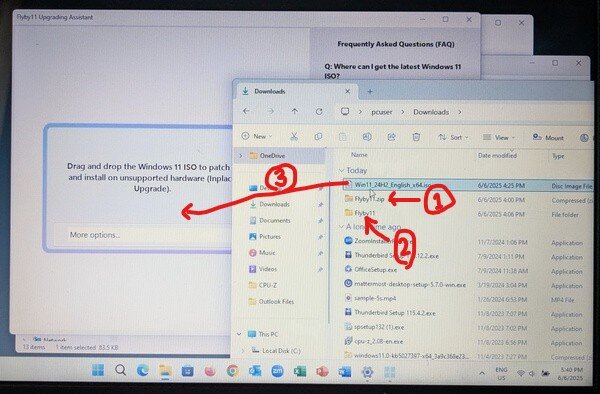
作業前にバックアップをとっておきましょう。
ぐっどらっこ。
新しいWindows11のパソコンの初期セットアップするチャンスがありましたので、Microsoftアカウントではなくローカルユーザーでセットアップを行う方法を皆さんと共有したいと思います。
1.電源を入れて、ネットワークの設定まで進めます。
2.「サインインして、デバイスで無料のアプリを使い始める」という画面が表示されます。もはや、何を言っているのかよくわからないのですが、そのまま進めるとよくないことが起きそうなことは明白です。そこで、SHIFTキーを押しながらF10キーを押します。
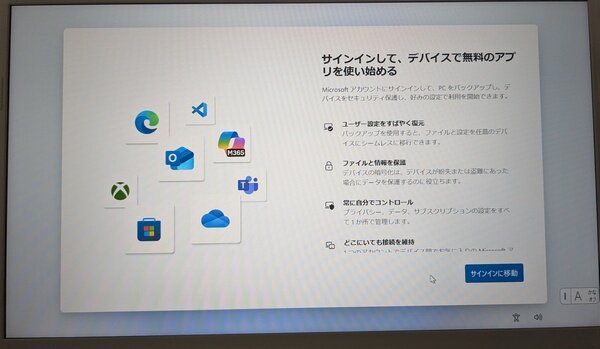
3.そうすると管理者モードのコマンドプロンプロ画面が表示されますので、真っ黒画面内を一度クリックしてから、次のコマンドを入力しEnterきーを押して実行します。
start ms-cxh:localonly
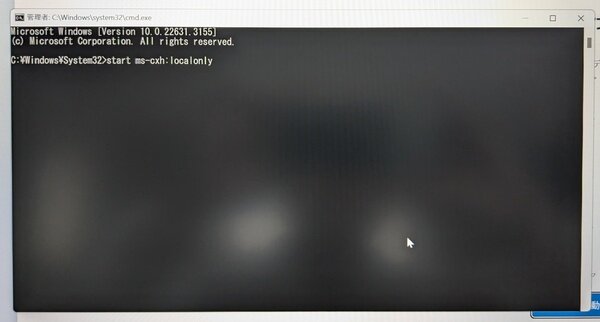
4.「このPCのユーザーを作成します」という画面が表示されますので、お好きなユーザー名(半角英数をおすすめ)を入力し、パスワードは後ほど設定することにして「次へ」をクリックするとパソコンが再起動します。
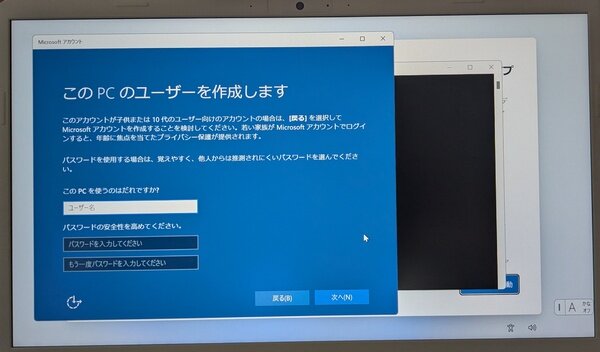
あとは、画面に沿って進めてください。
ローカルユーザーでセットアップしても、MicrosoftオフィスのインストールやTeamsの利用のために、マイクロソフトアカウントが必要になることがあるんですけれど...。
ぐっどらっこ。